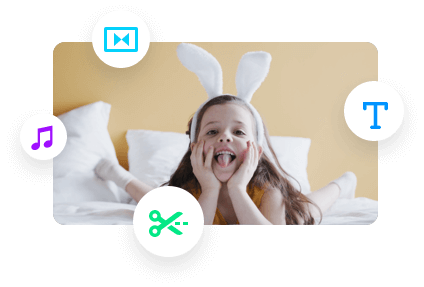你去过拉斯维加斯的夜总会吗?你有没有注意到他们的电子招牌上写着公司名称的特殊字符?是的,这些发光的电子字符被称为霓虹灯文本。
霓虹灯文本具有迷人的美学,从宣布销售或开业的各种情况带来视觉兴趣。如今,霓虹灯文字效果被应用于娱乐视频,尤其是音乐视频。
如果你想把这个短语转换成一个时尚的霓虹灯标识,你需要合适的工具,在这篇文章中,我们创建了一个易于使用的步骤完美的霓虹灯文字效果.继续阅读。


如何在Photoshop中创建霓虹灯文本效果
步骤1:创建背景
创建一个新文档,点击文件>放置嵌入,然后打开你想要设置为背景的图像。大多数人使用砖块或深色图像,因为它与霓虹灯文本效果形成鲜明对比。
步骤2:编辑背景
点击图层面板底部的新建填充或调整图层图标,然后选择图层。然后在属性面板上,唤起剪辑调整图层选项来改变阴影值。
然后点击再次创建新的填充或调整图层,找到色相/饱和度选项。最后点击属性面板底部的剪辑调整图层图标,在这里调整饱和度和明度值使图像变暗。
步骤3:创建一个霓虹灯文本
使用Beon Medium字体创建一个全大写的文本,在这里你可以自定义文本的颜色和大小。然后,复制图层,并通过单击眼睛图标使其不可见。
第四步:将水平和垂直部分分开
右键复制图层,选择栅格化类型。接下来,你需要将竖直和对角线部分的霓虹灯文本字母与水平部分分开。通过这样做,您可以应用灵活的天使值选项的效果。
现在选择任何你喜欢的选择工具,点击选项栏中的添加到选择图标,选择你创建的霓虹灯文本字母的所有水平部分。分离完成后,点击编辑>剪切,然后编辑>粘贴特殊>粘贴到位,将分割的部分放置在一个新图层中,并获得一个副本。给它一个名字,并将图层的填充值改为0。
步骤5:编辑每一层
现在你会看到四个图层:原始水平层和复制,垂直层和复制。为了给Photoshop文本一个发光的设计,你应该这样做。添加一个斜角和浮雕>添加一个轮廓>添加一个内阴影>添加一个内辉光>添加一个投影到每个图层的设置根据你的需要。重复这些步骤,直到在四个图层上完成编辑。
步骤6:自定义文本与电缆和发光
为了使文本看起来更真实,您可以添加电缆和发光的创建。完成霓虹灯文本后,导出文本并将其应用到视频中。
在Photoshop中创建一个逼真的霓虹灯文本效果
如何在一个更容易的方式在视频上创建霓虹灯文本效果
问题是,即使是用Photoshop创建霓虹灯文本的最简单步骤,它看起来仍然很复杂。这是因为创建了霓虹灯文本效果;如果直接添加到视频中,事情会更简单。要做到这一点,你需要一个更高级的工具来完成。
说到一种先进的工具,我们想给大家介绍一下FlexClip:世界上最好的在线工具,添加霓虹文字效果的视频。该工具具有创新和先进的应用程序,这就是为什么你得到有趣的功能,如富文本样式而且字体易于调整的文本,以及易于使用的用户界面。下面是如何使用FlexClip在线添加霓虹灯文本效果。

上传媒体资源到FlexClip

在视频中添加文本

应用霓虹灯文本效果